Come usare "Fraps" o, Introduzione alla creazione di un video
Hai mai visto "flysplay" e recensioni registrate da persone diverse? Noi la pensiamo così Pertanto, oggi parleremo di come usare Fraps, un programma per catturare video sul desktop.
Cosa è conveniente?
Quindi, ci sono un sacco di vari programmi per registrare video da un computer. Tuttavia, molte persone preferiscono usarlo "Fraps". Ma perché? 
Il fatto è che il programma "Fraps" è assolutamente gratuito. Inoltre, con il suo aiuto è possibile registrare in modo semplice e veloce un video o creare, ad esempio, uno screenshot dello schermo. Versioni della sua grande varietà, ma nessuna di esse richiede assolutamente alcuna conoscenza. Esiste in russo e inglese, che attira ancora più utenti (non devi sederti con un dizionario per il lavoro). Ora vediamo meglio come usare "Fraps".
Distribuzione e accesso
Prima di "sciamano" sul programma, vediamo prima come puoi ottenerlo. Infatti, "Fraps" è disponibile per tutti. È liberamente disponibile su Internet. Tuttavia, prima di iniziare a gioire e strofinare le mani in attesa della registrazione video, è necessario capire una cosa: il formaggio gratis è solo in una trappola per topi. Se si scarica semplicemente il programma di Internet, è possibile registrare video solo per 30 secondi. Successivamente, la registrazione viene interrotta. Quindi, prima di utilizzare "Fraps", è necessario acquistarlo o scaricare il cosiddetto repack, che ti consentirà di registrare video fino alla fine dello spazio su disco.
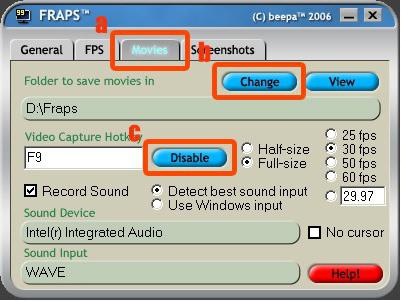
inizio
Software di acquisizione video e registrazione del suono molto attraente per i giocatori. Recentemente, molti sono impegnati a scrivere "letspleev" (passaggi e recensioni). Per fare questo, abbastanza spesso usato "Fraps" in russo (per i compagni di lingua russa). Passiamo all'apprendimento di questo programma.
La prima cosa che devi fare per registrare correttamente un video è attivare o acquistare Fraps. Dopodiché, esegui il programma e guarda cosa si aprirà il menu. Ora ti diremo come usare "Fraps" in inglese, dal momento che usare il russo non causerà difficoltà.
La scheda "Generale" contiene informazioni sulla versione del programma e del creatore. Inoltre, qui puoi configurare leggermente "Fraps", o meglio, modificare il display e lanciare. Ad esempio, puoi inserire un programma per registrare video su tutte le altre finestre o eseguirlo all'avvio del sistema operativo. Durante il funzionamento, è possibile ridurre automaticamente "Fraps" al vassoio.
Preparazione per la registrazione
Quindi, vai su "Film". Questa pagina mostra le informazioni di base su quali impostazioni avrà il tuo video. Qui puoi configurare let save (default: C-Fraps), frame rate, estensione schermo. Inoltre, questa pagina consente all'utente di collegare la registrazione audio dal microfono e dal sistema. 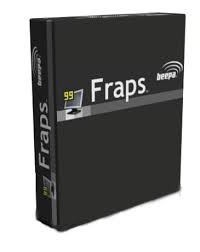 Un tasto di scelta rapida è anche configurato per avviare la registrazione del video. Su computer deboli, è preferibile scegliere una frequenza fotogrammi di 30 FPS. Per quelli che sono più potenti, lo faranno 60 FPS. Ora puoi parlare di come usare il programma "Fraps" durante la registrazione.
Un tasto di scelta rapida è anche configurato per avviare la registrazione del video. Su computer deboli, è preferibile scegliere una frequenza fotogrammi di 30 FPS. Per quelli che sono più potenti, lo faranno 60 FPS. Ora puoi parlare di come usare il programma "Fraps" durante la registrazione.
Noi scriviamo
Quindi, hai scaricato e attivato il programma. Tutte le impostazioni sono a posto, il suono è controllato ed è in buone condizioni, siete pronti a registrare il video. Ora tocca a più movimenti e al tuo computer.
Per prima cosa esegui il programma. Quindi esegui il gioco o il programma desiderato. Ma prima di questo, presta attenzione all'angolo in alto a destra del tuo monitor - i numeri gialli appariranno lì. Il loro significato varia leggermente di volta in volta. Tale comportamento può essere considerato un programma pronto per il lavoro.
Ora imposta l'audio e il microfono sul computer. 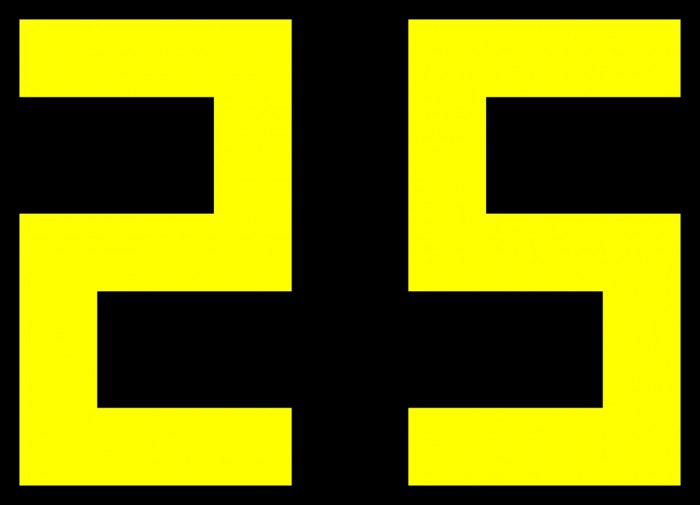 Questo è importante: il volume e la qualità delle melodie e delle voci registrate dipende da queste impostazioni. Quando tutto è pronto, inizia il gioco. Successivamente, avviare la registrazione premendo il tasto rapido configurato. Presta attenzione ai numeri nell'angolo in alto a destra: dovrebbero diventare rossi e "congelare" approssimativamente sugli stessi numeri. Questa è la frequenza fotogrammi che segnala l'avvio riuscito della registrazione. Ora puoi giocare e parlare in tutta sicurezza, godendo il processo. Quando si desidera interrompere la registrazione, è necessario premere nuovamente il pulsante di avvio - verrà impostata una pausa. Dopo, è possibile uscire e vedere cosa hai scritto.
Questo è importante: il volume e la qualità delle melodie e delle voci registrate dipende da queste impostazioni. Quando tutto è pronto, inizia il gioco. Successivamente, avviare la registrazione premendo il tasto rapido configurato. Presta attenzione ai numeri nell'angolo in alto a destra: dovrebbero diventare rossi e "congelare" approssimativamente sugli stessi numeri. Questa è la frequenza fotogrammi che segnala l'avvio riuscito della registrazione. Ora puoi giocare e parlare in tutta sicurezza, godendo il processo. Quando si desidera interrompere la registrazione, è necessario premere nuovamente il pulsante di avvio - verrà impostata una pausa. Dopo, è possibile uscire e vedere cosa hai scritto.
screenshot
Naturalmente, puoi utilizzare "Fraps" non solo per registrare video e video. Con esso, è possibile eseguire rapidamente e con successo schermate di alta qualità dello schermo. Tuttavia, per questi scopi è più adatto un programma più "senza pretese" che non richiede l'attivazione. Tuttavia, se hai già una versione completamente funzionante di Fraps, puoi usarla.
Per fare screenshot, esegui il programma. Successivamente, vai alla scheda "Screenshot". Quindi selezionare il percorso per salvare le "immagini" e il tasto di scelta rapida per creare un'istantanea. Ora tira le Fraps nel vassoio. 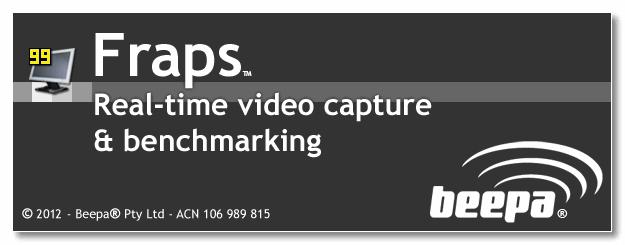 Aprire il programma o la pagina che si desidera riprendere e premere il tasto di scelta rapida. Dopodiché, il file corrispondente verrà salvato. La qualità degli screenshot realizzati con l'aiuto di Fraps non è peggiore di quella di qualsiasi altro programma simile.
Aprire il programma o la pagina che si desidera riprendere e premere il tasto di scelta rapida. Dopodiché, il file corrispondente verrà salvato. La qualità degli screenshot realizzati con l'aiuto di Fraps non è peggiore di quella di qualsiasi altro programma simile.
Così, oggi abbiamo parlato di come usare Fraps per scopi diversi. Quindi, puoi registrare video e scattare foto del desktop. La qualità dell'output è piuttosto buona. Ma questo programma ha un piccolo inconveniente, che può allontanare l'idea di rimuovere lunghi clip. Questo è qualcosa che i video realizzati con l'aiuto di Fraps avranno una quantità piuttosto grande. Ovviamente, non dovresti registrare video con una durata di 8 ore. Per un video medio, tale programma è l'ideale. Buona registrazione!